Deze wikiHow leert je hoe je een mobiele bladwijzer in Google Chrome kunt bewerken, verplaatsen of verwijderen met een iPhone of iPad.
Stappen
-
 1 Open Google Chrome op uw iPhone of iPad. Het Chrome-pictogram ziet eruit als een gekleurde cirkel met een blauwe stip in het midden. Je kunt het vinden op je startscherm of in een map.
1 Open Google Chrome op uw iPhone of iPad. Het Chrome-pictogram ziet eruit als een gekleurde cirkel met een blauwe stip in het midden. Je kunt het vinden op je startscherm of in een map. -
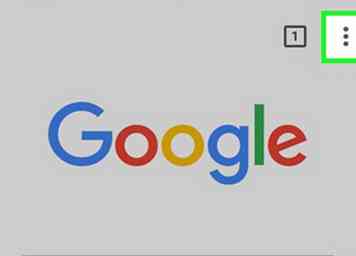 2 Druk op ⋮ knop. Deze knop bevindt zich in de rechterbovenhoek van uw scherm. Het opent uw browseropties in een vervolgkeuzemenu.
2 Druk op ⋮ knop. Deze knop bevindt zich in de rechterbovenhoek van uw scherm. Het opent uw browseropties in een vervolgkeuzemenu. -
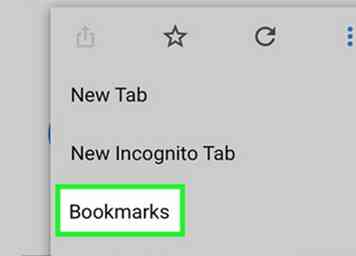 3 Kraan bladwijzers op het menu. Dit opent een lijst met al uw opgeslagen bladwijzers op een nieuwe pagina.
3 Kraan bladwijzers op het menu. Dit opent een lijst met al uw opgeslagen bladwijzers op een nieuwe pagina. - Als het wordt geopend voor een lijst met mappen voor bladwijzers, kunt u op een willekeurige map tikken om de inhoud ervan te bekijken.
-
 4 Druk op ⋮ knop naast een bladwijzer. Uw opties verschijnen onder aan uw scherm.
4 Druk op ⋮ knop naast een bladwijzer. Uw opties verschijnen onder aan uw scherm. - Jij kan kiezen, Bewerk, verhuizing of Verwijder uw bladwijzer in dit menu.
-
 5 Verplaats uw bladwijzer naar een andere map. Kraan verhuizing in het menu, selecteer de map waarnaar u uw bladwijzer wilt verplaatsen en tik op GEDAAN in de rechterbovenhoek van uw scherm. Hiermee wordt uw bladwijzer naar de geselecteerde map verplaatst.
5 Verplaats uw bladwijzer naar een andere map. Kraan verhuizing in het menu, selecteer de map waarnaar u uw bladwijzer wilt verplaatsen en tik op GEDAAN in de rechterbovenhoek van uw scherm. Hiermee wordt uw bladwijzer naar de geselecteerde map verplaatst. - U kunt klikken + Nieuwe map boven aan de mappenlijst en maak een nieuwe map voor deze bladwijzer.
-
 6 Bewerk de naam van uw bladwijzer. Kraan Bewerk in het menu, voer een nieuwe bladwijzernaam in het veld Naam in en tik op GEDAAN in de rechterbovenhoek. Hiermee wordt de nieuwe naam van uw bladwijzer opgeslagen.
6 Bewerk de naam van uw bladwijzer. Kraan Bewerk in het menu, voer een nieuwe bladwijzernaam in het veld Naam in en tik op GEDAAN in de rechterbovenhoek. Hiermee wordt de nieuwe naam van uw bladwijzer opgeslagen. - Optioneel kunt u hier ook het URL-adres van uw bladwijzer in het URL-veld wijzigen.
- 7 Wis uw bladwijzer. Tik op het rood Verwijder optie onder aan het menu om deze bladwijzer uit uw opgeslagen bladwijzers te verwijderen.

Facebook
Twitter
Google+
 Minotauromaquia
Minotauromaquia
 1 Open Google Chrome op uw iPhone of iPad. Het Chrome-pictogram ziet eruit als een gekleurde cirkel met een blauwe stip in het midden. Je kunt het vinden op je startscherm of in een map.
1 Open Google Chrome op uw iPhone of iPad. Het Chrome-pictogram ziet eruit als een gekleurde cirkel met een blauwe stip in het midden. Je kunt het vinden op je startscherm of in een map. 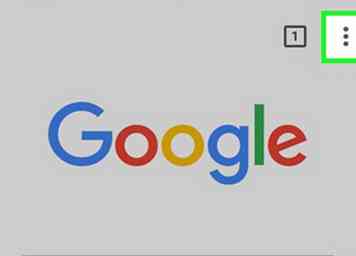 2 Druk op
2 Druk op 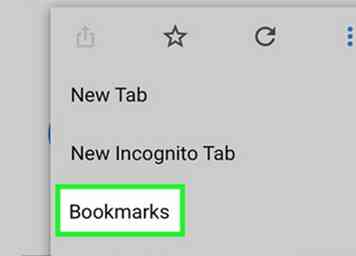 3 Kraan
3 Kraan  4 Druk op
4 Druk op  5 Verplaats uw bladwijzer naar een andere map. Kraan verhuizing in het menu, selecteer de map waarnaar u uw bladwijzer wilt verplaatsen en tik op GEDAAN in de rechterbovenhoek van uw scherm. Hiermee wordt uw bladwijzer naar de geselecteerde map verplaatst.
5 Verplaats uw bladwijzer naar een andere map. Kraan verhuizing in het menu, selecteer de map waarnaar u uw bladwijzer wilt verplaatsen en tik op GEDAAN in de rechterbovenhoek van uw scherm. Hiermee wordt uw bladwijzer naar de geselecteerde map verplaatst.  6 Bewerk de naam van uw bladwijzer. Kraan Bewerk in het menu, voer een nieuwe bladwijzernaam in het veld Naam in en tik op GEDAAN in de rechterbovenhoek. Hiermee wordt de nieuwe naam van uw bladwijzer opgeslagen.
6 Bewerk de naam van uw bladwijzer. Kraan Bewerk in het menu, voer een nieuwe bladwijzernaam in het veld Naam in en tik op GEDAAN in de rechterbovenhoek. Hiermee wordt de nieuwe naam van uw bladwijzer opgeslagen.